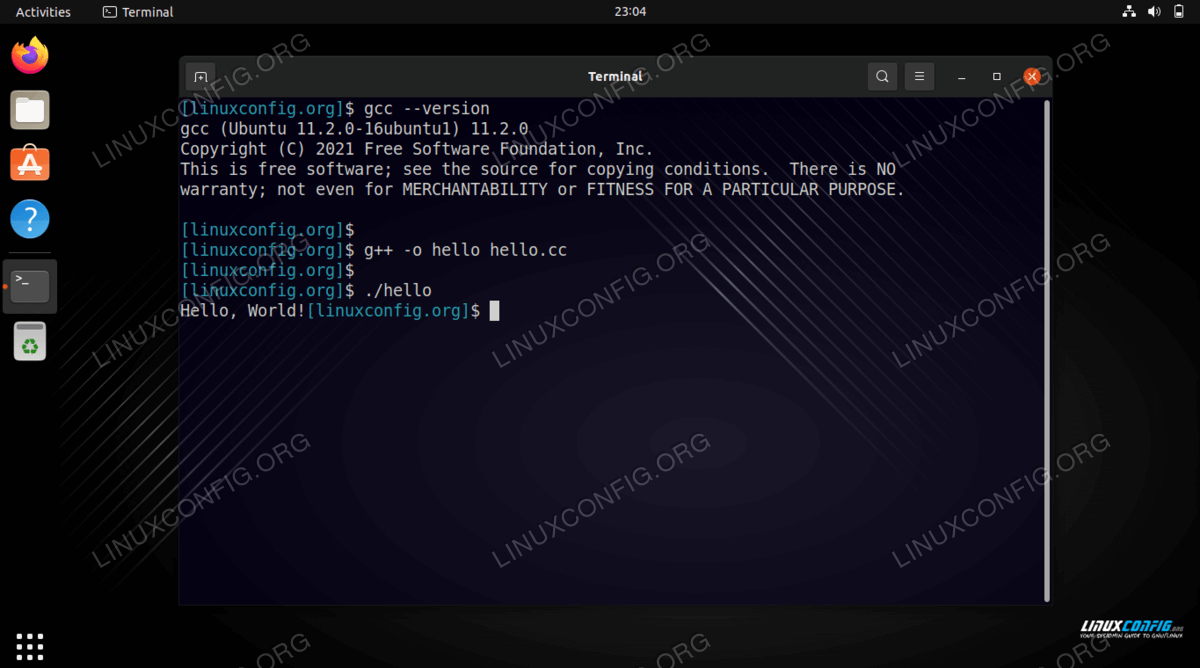如何在 Ubuntu 22.04 LTS Jammy Jellyfish Linux 上安装 G++ C++ 编译器
G++,GNU C++编译器是Linux系统中的编译器,旨在编译C++程序。可以使用 G++ 编译的文件扩展名是 .c 和 .cpp。
本教程的目的是在 Ubuntu 22.04 LTS Jammy Jellyfish Linux 上安装 G++ C++ 编译器。这将通过安装 build-essential 包来实现。
在本教程中您将学习:
如何在 Ubuntu 22.04 上安装 G++ 编译器
如何检查C++编译器版本
如何从源代码编译基本的C++程序
如何运行G++编译C++程序
在 Ubuntu 22.04 上安装 G++ C++ 编译器分步说明
虽然您可以通过安装 gcc 软件包来单独安装 C++ 编译器,但在 Ubuntu 22.04 上安装 C++ 编译器的推荐方法是安装整个开发包 build-essential。
首先打开命令行终端并键入以下两个命令,通过安装开发包
build-essential来安装 C++ 编译器:$ sudo apt update $ sudo apt install build-essential您需要多个 C 和/或 C++ 编译器版本吗?
访问“如何在 Ubuntu 22.04 上切换多个 GCC 和 G++ 编译器版本”以了解如何在同一台计算机上安装多个编译器版本乌班图系统。检查 C 编译器版本以验证安装:
$ gcc --version gcc (Ubuntu 11.2.0-16ubuntu1) 11.2.0创建基本的 C++ 代码源。例如,让我们创建 hello world C++ 程序。将以下代码保存为
hello.cc文本文件:#includeusing namespace std; int main() { cout << "Hello, World!"; return 0; } 将以上代码保存到
hello.cc文件中,编译并执行:$ g++ -o hello hello.cc $ ./hello Hello, World!
结束语
在本教程中,我们了解了如何在 Ubuntu 22.04 Jammy Jellyfish 上安装 G++,这是一个非常简单的 C++ 编译器。我们还学习了如何创建一个简单的 Hello World C++ 程序来测试新的编译器。